В отличие от других usb-модемов, модем Связной является универсальным. То есть вам не обязательно иметь какую-то специальную sim-карту, подойдет карта от любого российского оператора. Это является большим плюсом, потому что если вы захотите сменить оператора, не нужно покупать новый модем как например это происходит с usb-модемами Мегафон или Билайн.Итак, приступим к установке и настройке модема связной. Для начала откроем крышку модема и вставим в него sim-карту. Затем, вставим сам модем в usb-порт компьютера, после чего раздастся характерный звук подключения, а на модеме загорится светодиодный индикатор.
Перейдите в папку «Мой компьютер» (в windows 8 эта папка называется «Этот компьютер»)Двойным щелчком левой кнопки мыши по ярлыку Svyaznoy modem запустите программу-установщик
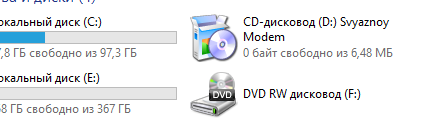
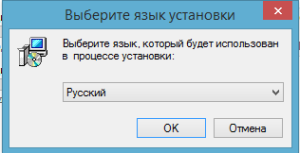
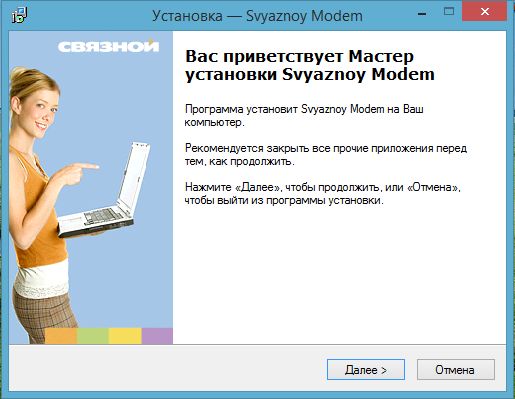
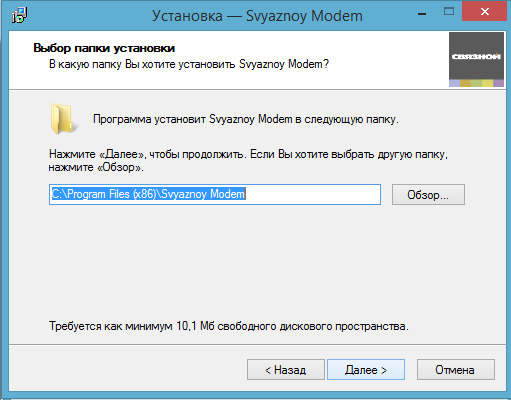
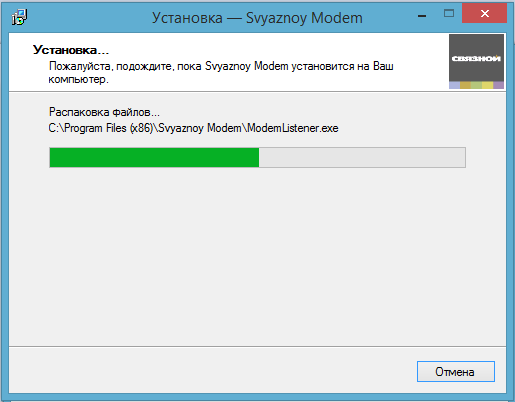
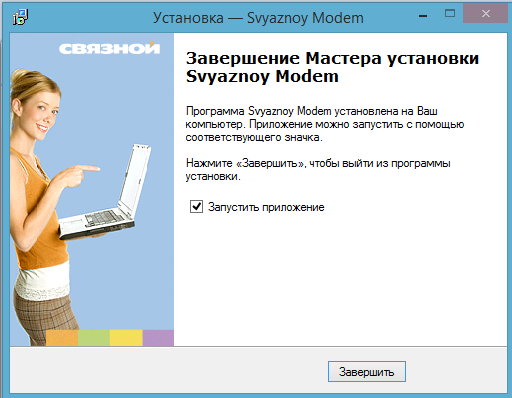
После этого произойдет подключение к сети. Зайдите в браузер чтобы проверить прошло ли оно успешно.
Успешного вам поиска нужной информации. Спасибо за внимание!
Используемые источники:
- https://pro-usb-modem.ru/ustanovka-usb-modema/kak-ustanovit-modem-svyaznoj/

 Как подключить и настроить 4G (LTE) USB-модем Мегафон
Как подключить и настроить 4G (LTE) USB-модем Мегафон


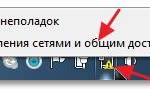 Настройка ADSL-модем
Настройка ADSL-модем Подключение модема к смартфону Android с помощью кабеля
Подключение модема к смартфону Android с помощью кабеля Как раздать интернет от оператора Yota по роутеру Asus
Как раздать интернет от оператора Yota по роутеру Asus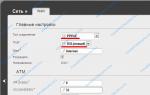 Режим Wi-Fi Роутера — Какие Бывают и Как Настроить?
Режим Wi-Fi Роутера — Какие Бывают и Как Настроить?